Як виправити цю програму заблоковано для вашого захисту
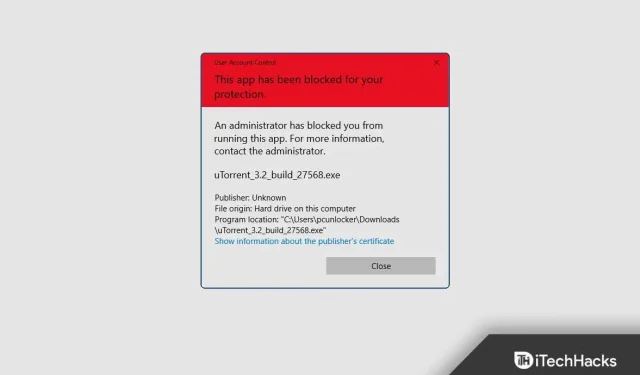
Багато разів, коли ви встановлюєте програму на свій комп’ютер, ви можете зіткнутися з повідомленням про помилку: «Цю програму заблоковано для вашої безпеки». Це запобігає завантаженню певних програм, якщо вони з невідомих джерел або від невідомих видавців. Це питання не викликає занепокоєння. У цій статті ми обговоримо всі можливі виправлення, щоб усунути цю програму, заблоковану через помилку безпеки.
Чому цю програму було заблоковано через вашу проблему безпеки?
Як ви знаєте, Windows поставляється з вбудованим програмним забезпеченням безпеки, відомим як Windows Defender. Але іноді він надає неправильну або неправдиву інформацію про програми чи файли, які навіть не є шкідливими для вашої системи. Інше програмне забезпечення безпеки відоме як Defender SmartScreen. Він захищає вашу систему від шкідливих файлів. Він виявляє програми, створені невідомими або неавторизованими розробниками, а також блокує їх запуск на вашому комп’ютері, що викликає або викликає цю проблему зі словами «Цю програму заблоковано для вашого захисту». Іноді ця проблема також виникає, коли ви намагаєтеся встановити програму з будь-якого менш відомого джерела.
Виправити цю програму було заблоковано для вашого захисту 2022
Якщо ви хочете завантажити файл і знаєте, що він безпечний, але під час його запуску з’являється повідомлення «Цю програму заблоковано з міркувань безпеки», ця стаття допоможе вам вирішити цю проблему. Вирішити проблему можна такими способами:
Використання командного рядка
Якщо ви хочете уникнути цієї проблеми, ви можете встановити або запустити програму через командний рядок. Виконайте наведені кроки, щоб вирішити цю проблему за допомогою командного рядка.
- Спочатку скопіюйте шлях до програми, з якою ви стикаєтеся. Клацніть правою кнопкою миші значок програми на робочому столі або знайдіть програму в меню «Пуск» і клацніть її правою кнопкою миші. Натисніть « Властивості », і ви знайдете шлях поруч із « Ціль».
- Тепер натисніть клавішу Windows , щоб відкрити меню «Пуск» . Тут знайдіть CMD , виберіть його та натисніть Запуск від імені адміністратора.
- У командному рядку вставте повний шлях до програми, яку потрібно інсталювати, і натисніть Enter .
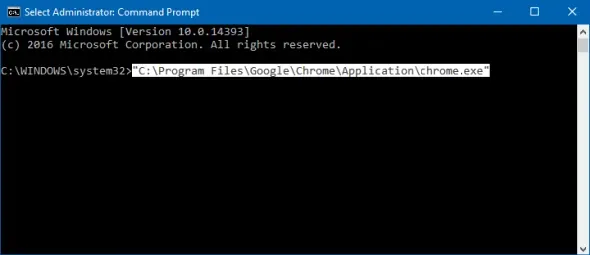
- Тепер закрийте вікно командного рядка, і програма буде встановлена.
Через редактор реєстру
Інший спосіб виправити цю помилку – за допомогою редактора реєстру. Для цього виконайте наведені нижче дії.
- Натисніть комбінацію клавіш Windows + R , введіть regedit і натисніть OK , щоб відкрити редактор реєстру.
- Тут, в адресному рядку, скопіюйте та вставте таку адресу:
- HKEY_LOCAL_MACHINE\SOFTWARE\Microsoft\Windows\CurrentVersion\Policies\System
- Праворуч двічі клацніть EnableLUA , щоб внести до нього зміни.
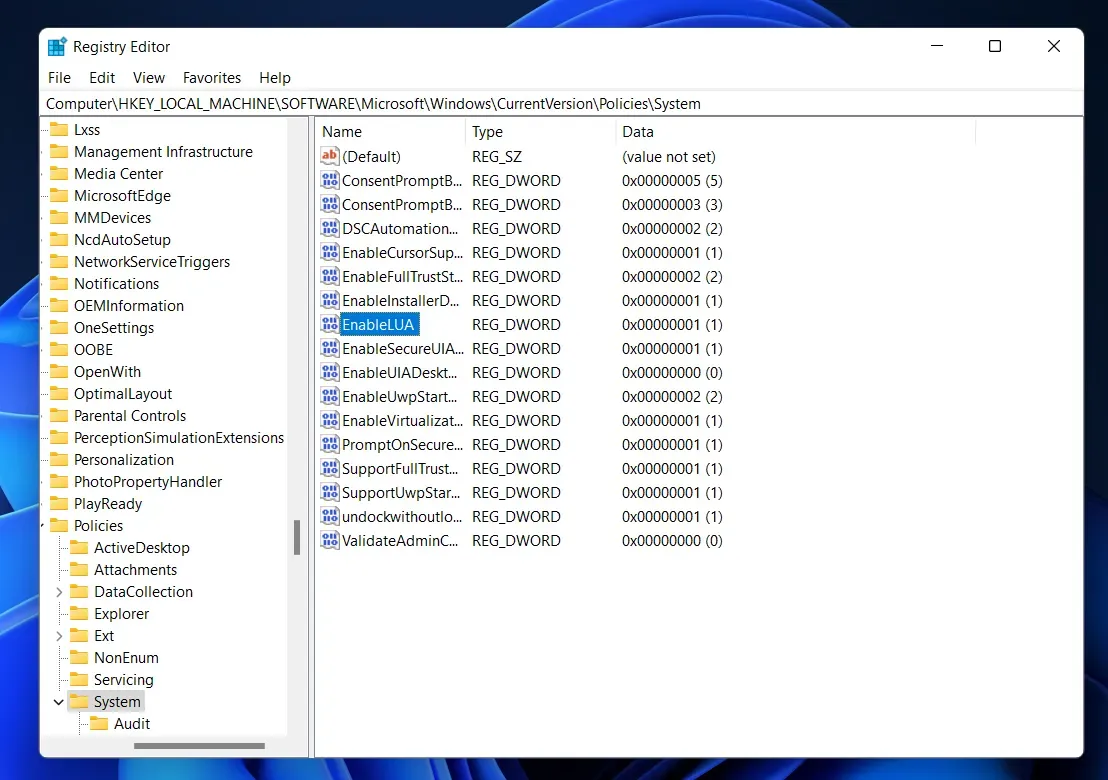
- Змініть значення даних на 0 і натисніть OK.
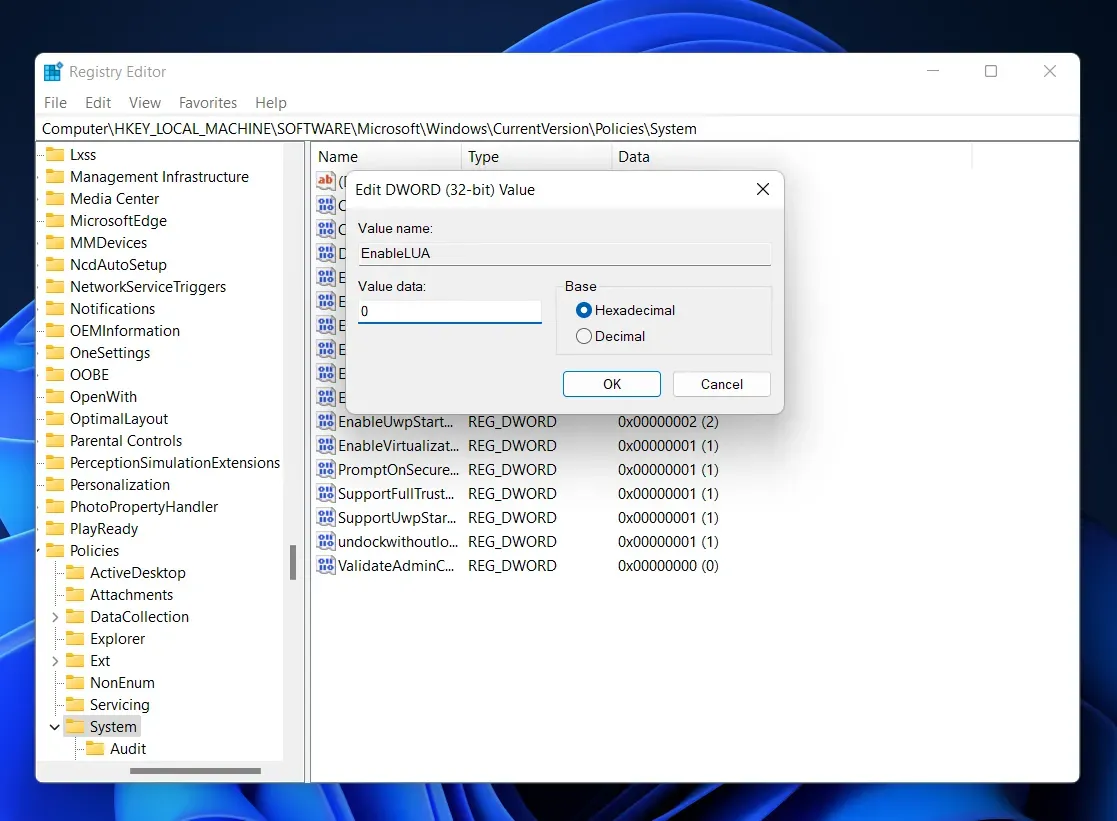
- Закрийте редактор реєстру, перезавантажте комп’ютер, і проблема буде усунена.
Використання локальної групової політики
Ви також можете обійти помилку, змінивши відповідну політику. Виконайте наведені кроки для того ж-
- Спочатку відкрийте редактор локальної групової політики . Для цього знайдіть його в меню «Пуск» і відкрийте.
- У лівій частині редактора локальної групової політики натисніть « Конфігурація комп’ютера» , а потім «Параметри Windows» .
- Під цим параметром натисніть «Параметри безпеки» , потім «Локальні політики» та, нарешті, натисніть «Параметри безпеки» .
- Потім праворуч двічі клацніть «Контроль облікових записів користувачів: запустити всіх адміністраторів у режимі затвердження адміністратором» .
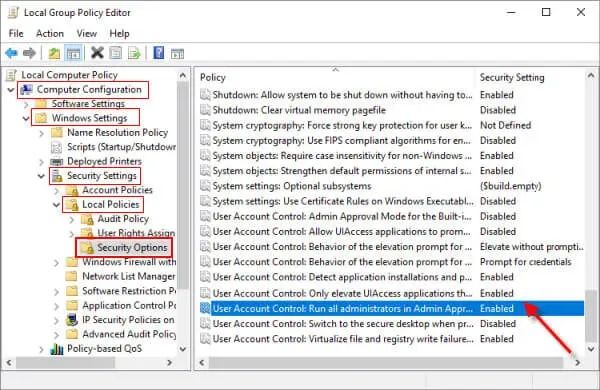
- Нарешті виберіть опцію Вимкнено та натисніть OK .
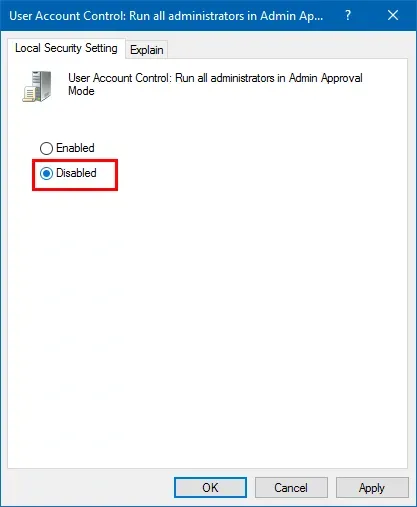
- Після цього закрийте редактор локальної групової політики та перезавантажте комп’ютер.
Примітка. Зміна наведеної вище політики також автоматично вимкне UAC.
Використання вбудованого облікового запису адміністратора
Якщо ви хочете виправити помилку «Цю програму заблоковано для вашого захисту», ви також можете встановити або запустити програму у вбудованому обліковому записі адміністратора. Дотримуйтеся наведених нижче інструкцій, щоб установити програму в обліковому записі адміністратора.
- Натисніть значок «Пуск», клацніть профіль свого облікового запису, а потім клацніть «Акаунт адміністратора» , щоб увійти.
- Тепер встановіть заблокований додаток. Після успішного завершення встановлення програми вийдіть з облікового запису адміністратора.
- Тепер увійдіть у свій обліковий запис.
Після входу ви побачите, що вашу проблему вирішено, і ви можете використовувати програму без будь-яких помилок.
Примітка. Перш ніж завантажувати будь-яку програму, переконайтеся, що вона безпечна і не може завдати шкоди вашій системі. Це завжди має бути з надійного джерела/веб-сайту.
Висновок
Це кілька способів виправити цю програму, яку було заблоковано для вашого захисту. З помилкою зазвичай стикаються користувачі, коли система вважає додаток шкідливим і блокує його, щоб запобігти шкоді. Ви можете зіткнутися з цим, коли завантажуєте неперевірені програми на свій комп’ютер.



Залишити відповідь